Las ventajas de un servidor dedicado con el precio de un hosting compartido.
Dominios
- Hosting
-
Hosting Robusto
Hosting es el Hospedaje web que hace que su sitio sea visible en la web. Ofrecemos planes rápidos y confiables para cada necesidad, desde una Web básica hasta un sitio de gran potencia.
Servidores VPS
-
Servidor VPS Ofertaon 11 agosto, 2017Servidor VPS Medioon 11 agosto, 2017Servidor VPS Gold
Consiga el rendimiento de un servidor dedicado con la facilidad de un hosting compartido.
on 11 agosto, 2017Servidor VPS PremiumAmplié sus Recursos de disco duro, memoria, CPU según tus necesidades en minutos.
on 11 agosto, 2017Disponga de toda la potencia, privacidad y seguridad que te otorgan nuestros servidores VPS.
Dedicados
-
Servidor Dedicado OfertaServidor Dedicado Medio
Para aquellas empresas que necesitan un servidor físico para sus aplicaciones y sistemas.
Servidor Dedicado GoldAlta disponibilidad, Hardware de vanguardia, Fuentes de alimentación redundantes.
Servidor Dedicado PremiumA su disposición sistemas operativos de gran alcance, como Linux o Windows.
Rendimiento de alto nivel gracias al uso de nuestros potentes procesadores Intel Xeon.
Productos
Contacto
¿Necesitas ayuda?, ¡Contactanos!
Mesa Central +1 (305) 507 8026
Lun a Dom de las 8 a las 20h - (GMT-4)
CLOSE
Migración de hosting: Todo lo que debes saber para un cambio exitoso
Por FelipePublicado en:
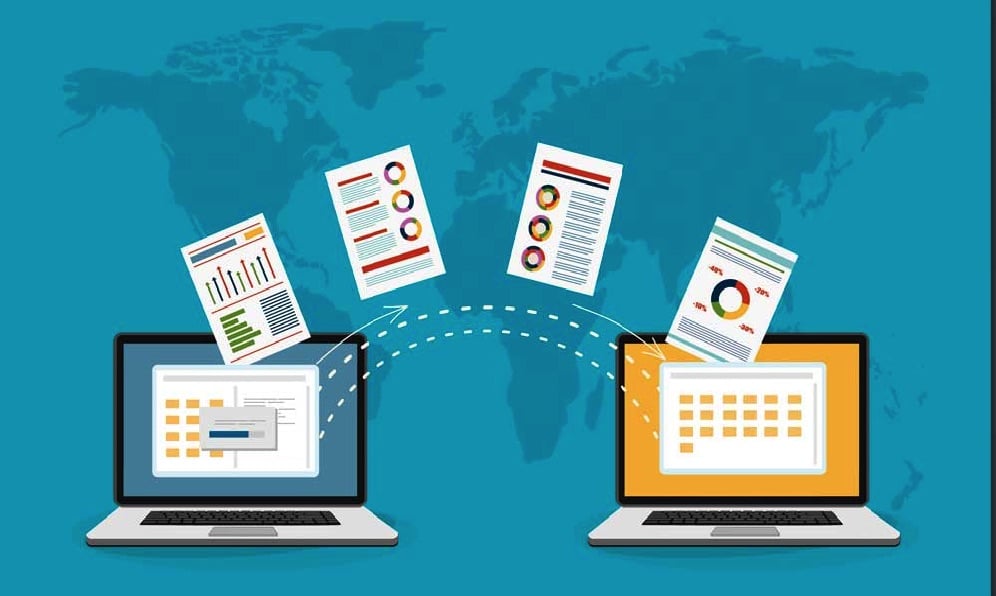
Cambiar de proveedor de alojamiento web no es una decisión que se tome a la ligera, pero en muchos casos, es necesaria. Tal vez tu sitio web ha crecido más de lo que imaginabas, y el servidor actual ya no da abasto. O quizá el soporte técnico responde tarde, o simplemente estás pagando por un servicio que no te ofrece lo que promete.
La realidad es que migrar tu sitio web a un nuevo hosting puede significar una mejora radical en velocidad, estabilidad y seguridad. Pero también puede ser una pesadilla si no se hace correctamente. Perder contenido, afectar el posicionamiento en buscadores o dejar el sitio fuera de línea durante horas o días… todo eso puede pasar si no se toman los pasos adecuados.
Por eso, este proceso debe planificarse bien. Y no solo desde el punto de vista técnico, sino también desde una mirada estratégica. Saber cuándo, cómo y por qué migrar es la diferencia entre mejorar tu presencia online… o destruirla.

Las señales de que necesitas una migración urgente
No siempre es evidente cuándo llegó el momento de hacer el cambio. Aquí van algunas señales que deberían encenderte las alarmas:
-
El sitio carga lento: Si tu página tarda más de 3 segundos en cargar, estás perdiendo visitantes (y ventas).
-
Caídas frecuentes: El uptime debe ser cercano al 100%. Si tu sitio se cae todos los días, necesitas salir de ahí ya.
-
Soporte técnico deficiente: Si cuando tienes un problema, pasan horas (o días) sin que nadie responda, estás en el lugar equivocado.
-
Limitaciones técnicas: Espacio insuficiente, restricciones con PHP, bases de datos limitadas, etc. Todo eso frena tu crecimiento.
-
Problemas de seguridad: Si tu sitio ha sido hackeado o recibes alertas constantes sin solución, el cambio no es opcional, es urgente.
Antes de migrar
Migrar sin prepararte es como lanzarte a nadar sin saber si hay agua en la piscina. Lo primero es evaluar el punto de partida y preparar las herramientas necesarias. Aquí un checklist básico:
1. Haz un respaldo completo
Sí, esto lo vas a leer muchas veces, porque es la base de todo. Antes de mover un solo archivo, debes hacer una copia completa de:
-
Archivos del sitio
-
Base de datos (MySQL, PostgreSQL o la que uses)
-
Correos electrónicos (si están en el mismo servidor)
-
Configuraciones personalizadas
-
Certificados SSL (si aplican)
Guárdalo todo en un lugar seguro, preferiblemente en tu PC y en la nube (por si acaso).
2. Evalúa tu nuevo proveedor de hosting
No cometas el error de migrar solo porque viste un anuncio bonito. Analiza a fondo lo que ofrece el nuevo proveedor. Verifica si incluye:
-
Certificados SSL gratuitos
-
Almacenamiento SSD
-
Copias de seguridad automáticas
-
Soporte técnico 24/7 en tu idioma
-
Panel de control fácil de usar
-
Herramientas para desarrolladores (como acceso SSH, PHP versión custom, cron jobs)
Y lo más importante: lee opiniones reales, no las que aparecen en la portada del sitio.
3. Verifica la compatibilidad técnica
No todos los hostings son iguales. Algunos tienen configuraciones que pueden chocar con tu CMS (como WordPress, Joomla o Drupal). Asegúrate de que:
-
Usan una versión compatible de PHP
-
Permiten importar tu base de datos sin restricciones
-
No hay límites de CPU o RAM absurdos
-
Soportan los frameworks o plugins que usa tu sitio
Si usas un sitio hecho a medida, consulta con tu desarrollador para que revise todo antes.
4. Organiza tus accesos
Reúne las credenciales necesarias:
-
Acceso al panel de control del hosting actual y del nuevo
-
Usuario y contraseña FTP o SFTP
-
Datos de acceso a la base de datos
-
Acceso al panel donde está registrado tu dominio (para actualizar los DNS)
Sin esto a mano, estarás atrapado en medio del proceso.
Tipos de migración: manual, automática o asistida

Migración manual
Este método te da control total, pero también requiere conocimientos técnicos. Consiste en copiar todos los archivos del sitio (vía FTP), exportar la base de datos (usando phpMyAdmin o similar), instalar todo en el nuevo servidor y ajustar configuraciones. Se recomienda cuando:
-
Tienes experiencia técnica
-
Usas CMS personalizados
-
Quieres controlar cada detalle del proceso
Migración automática
Algunos CMS como WordPress permiten usar plugins para migrar el sitio. Los más comunes incluyen funciones para copiar todo (archivos + base de datos) y restaurarlo en el nuevo servidor. Es una opción útil para:
-
Sitios pequeños o medianos
-
Usuarios con poca experiencia
-
Migraciones rápidas sin cambios mayores
Pero cuidado: a veces los plugins fallan en sitios con muchos plugins, archivos pesados o bases de datos grandes.
Migración asistida
Muchos proveedores ofrecen servicios de migración gratuitos (o por un costo extra). En este caso, su equipo técnico se encarga de todo. Es ideal si:
-
No tienes conocimientos técnicos
-
No quieres correr riesgos
-
Necesitas ahorrar tiempo
Eso sí, asegúrate de que se comprometan con un plazo claro y que no pierdan nada durante el proceso.
Paso a paso: cómo migrar tu sitio correctamente

1. Respaldar tu sitio actual
Hazlo dos veces si es necesario. Usa herramientas automáticas del hosting o copia manualmente los archivos y exporta la base de datos. Asegúrate de guardar todo localmente.
2. Preparar el nuevo hosting
Accede al nuevo servidor, crea las bases de datos necesarias, instala tu CMS (si lo vas a usar) y asegúrate de que el entorno está listo para recibir la web. Revisa la versión de PHP, activa extensiones necesarias, y prueba con archivos de prueba.
3. Transferir los archivos
Usa un cliente FTP (como FileZilla) o un administrador de archivos web para copiar todos los archivos del sitio antiguo al nuevo servidor. No olvides archivos ocultos como .htaccess si estás en Apache.
4. Importar la base de datos
En el nuevo hosting, entra al gestor de bases de datos (como phpMyAdmin), crea una nueva base, y sube el archivo .sql que exportaste del servidor anterior. Si el archivo es muy grande, puede que necesites dividirlo o usar herramientas como BigDump.
5. Configurar el sitio
Edita archivos de configuración como wp-config.php (en WordPress) o sus equivalentes en otros sistemas. Cambia:
-
Nombre de la base de datos
-
Usuario
-
Contraseña
-
Host (a veces es
localhost, otras veces no)
6. Revisar permisos de archivos
Verifica que los archivos tengan los permisos correctos (por lo general 644 para archivos y 755 para carpetas). Esto evita errores de acceso o pantallas en blanco.
7. Probar el sitio en entorno oculto
Antes de cambiar los DNS, prueba cómo se ve el sitio en el nuevo servidor. Puedes hacerlo modificando tu archivo hosts local para apuntar el dominio a la nueva IP. Así ves el sitio antes de hacerlo público.
8. Actualizar los DNS
Cuando estés seguro de que todo funciona, entra al panel donde tienes registrado el dominio y cambia los registros DNS (generalmente los Nameservers). Esto redirige el tráfico hacia el nuevo hosting.
9. Esperar la propagación
Este paso puede tomar desde minutos hasta 48 horas. Durante ese tiempo, algunos usuarios verán el sitio viejo y otros el nuevo. Es normal. No hagas cambios importantes durante esta etapa.
10. Verificar funcionamiento
Una vez que la propagación termina, haz un recorrido completo por el sitio. Prueba formularios, carga imágenes, accede al panel de administración, verifica correos electrónicos si usas cuentas asociadas al dominio, y chequea todo como si fueras un visitante nuevo.
¿Qué pasa con los correos electrónicos?
Si usas el servicio de correo del hosting actual, también deberás migrarlo. Hay dos escenarios:
Cuentas IMAP
Los correos se almacenan en el servidor. Debes configurar la misma cuenta en el nuevo hosting y copiar los mensajes desde un cliente de correo (como Thunderbird o Outlook). Es un proceso lento, pero asegura que no se pierda nada.
Cuentas POP
Si ya descargaste los correos localmente, probablemente no necesites migrarlos. Aun así, es recomendable hacer una copia de seguridad de todo antes de cerrar el servicio viejo.
Errores comunes en una migración de hosting
Aunque parezca sencillo, hay muchos errores que se repiten una y otra vez. Aquí los más frecuentes:
-
No hacer un respaldo: Parece obvio, pero muchas personas asumen que todo saldrá bien… hasta que no lo hace.
-
Olvidar archivos importantes: Algunas carpetas ocultas o configuraciones personalizadas no se copian si no estás atento.
-
No comprobar la compatibilidad: Si tu nuevo hosting no soporta ciertas funciones, el sitio puede romperse completamente.
-
No probar antes de cambiar los DNS: Saltarte este paso es jugar a la ruleta rusa con tu sitio web.
-
No revisar los enlaces internos: Si usas rutas absolutas con la URL del dominio antiguo, pueden dejar de funcionar.
Evitar estos errores te ahorrará dolores de cabeza, tiempo y pérdida de reputación online.
Impacto en el SEO: lo que debes saber

Uno de los mayores temores al migrar un sitio es perder posicionamiento en buscadores. Pero si se hace con cuidado, no tiene por qué pasar. Aquí algunos puntos clave:
-
No cambies URLs: Mantén la estructura de enlaces exactamente igual.
-
Evita tiempos de inactividad: Usa la técnica del
hostspara asegurar que el sitio funcione antes de propagar DNS. -
Revisa el archivo robots.txt: Asegúrate de que no esté bloqueando partes del sitio después de la migración.
-
Actualiza el sitemap: Envíalo nuevamente a los buscadores desde sus herramientas (como Google Search Console).
-
Monitorea los errores 404: Corrige cualquier enlace roto lo antes posible.
Un buen seguimiento los primeros días tras la migración es vital para evitar sorpresas desagradables.
Migrar sitios de eCommerce
Las tiendas online requieren pasos adicionales. No puedes permitirte que el sitio caiga ni un minuto si estás vendiendo. Considera lo siguiente:
-
Pausa temporal de ventas: Si es posible, pon la tienda en modo mantenimiento mientras haces la migración.
-
Revisa las pasarelas de pago: Asegúrate de que los pagos funcionen bien en el nuevo servidor.
-
Mantén copias activas de la base de datos: Así evitas perder pedidos si ocurre algún error.
-
Comunica a los usuarios: Avisar con anticipación puede generar comprensión y evitar reclamos innecesarios.
Migrar una tienda online no es lo mismo que mover un blog personal. Cualquier error puede significar pérdida directa de dinero.
¿Qué pasa con los subdominios, redirecciones y certificados SSL?
No olvides que tu sitio no es solo lo que ves en pantalla. También debes:
-
Migrar subdominios: Asegúrate de copiar su contenido y configuraciones también.
-
Mantener redirecciones activas: Si tu
.htaccesso las reglas del servidor no se migran bien, podrías tener problemas de navegación. -
Configurar correctamente el SSL: Algunos hostings lo ofrecen automático, otros requieren instalación manual. No lo dejes para después.
Olvidar estos elementos puede arruinar la experiencia del usuario y generar alertas de seguridad que espanten visitantes.
Checklist definitiva para una migración sin fallos
Antes, durante y después del proceso, usa esta lista para no dejar nada al azar:
Respaldar todo el sitio y los correos
Confirmar compatibilidad del nuevo hosting
Tener todos los accesos listos
Subir archivos y base de datos correctamente
Ajustar configuraciones necesarias
Verificar funcionamiento con hosts
Cambiar registros DNS
Esperar propagación sin alterar el sitio
Probar a fondo el sitio nuevo
Verificar estado del SEO
Corregir errores 404 si aparecen
Monitorear rendimiento los días siguientes
Consejos de usuarios que ya migraron varias veces
A lo largo del tiempo, quienes han pasado por esto suelen compartir los mismos consejos:
-
Hazlo de madrugada o en un horario con bajo tráfico
-
No borres el hosting antiguo por al menos una semana
-
Ten paciencia con la propagación DNS
-
No confíes ciegamente en plugins automáticos
-
Mantén comunicación con soporte técnico durante todo el proceso
-
Revisa también el correo, no solo la web
-
Haz pruebas en diferentes dispositivos y navegadores
Aprender de los errores de otros puede ahorrarte muchísimos problemas. No subestimes ningún detalle por pequeño que parezca.
¿Y si todo falla? ¿Qué hacer en caso de desastre?
Incluso con planificación, las cosas pueden salir mal. Por eso es fundamental tener un plan de contingencia:
-
Guarda una copia del respaldo original en varias ubicaciones
-
Ten disponible el contacto del soporte técnico del hosting anterior
-
Prepara una página de “sitio en mantenimiento” por si necesitas activarla
-
Avisa a tu audiencia si algo falla, para reducir el impacto
Un error puede costarte caro, pero estar preparado para solucionarlo rápidamente puede marcar la diferencia entre un tropiezo y una catástrofe.
Califica nuestro tutorial:
Necesita Ayuda? Contactenos!
+1 (305) 507 8026
Soporte Mesa Central +1 (305) 507 8026 -
Emergencias: +1 (305) 507 8026 -



